نحوه حذف تمام پین ها در پینترست

در این مقاله به شما آموزش میدهیم که چگونه تمام پینهای خود را در Pinterest حذف کنید. این راهنما شامل مراحل ساده برای دستگاه های مختلف است.
شما به بیرون می روید و رایانه خود را فعال می کنید. به دلایلی ، باید کامپیوتر را از راه دور مجدداً راه اندازی کنید ، به عنوان مثال ، برای خروج از یک برنامه در حال اجرا. گزینه های مختلفی برای استفاده مجدد از راه دور رایانه شخصی ویندوز با استفاده از ابزار داخلی و نرم افزار شخص ثالث برای کاربران وجود دارد .
در اینجا 3 روش برای راه اندازی مجدد رایانه از طریق اینترنت وجود دارد.
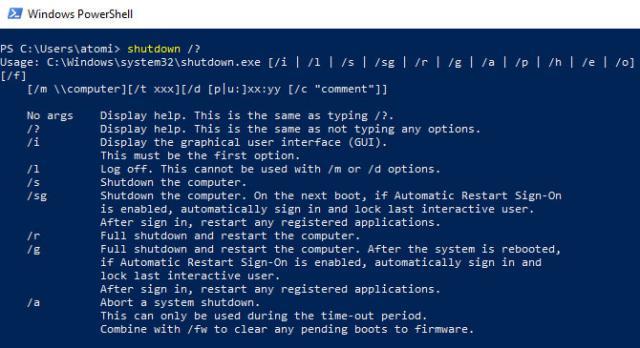
این روش اول برای مواردی در همان شبکه است. به عنوان مثال ، لپ تاپ خود را در اتاق ناهار خوری بگذارید که روی میز کار در طبقه بالا قرار دارد. همه آنها به همان شبکه خانگی وصل شده اند.
برای خاموش کردن رایانه از راه دور ، از ابزار Windows shutdown.exe استفاده کنید.
با باز کردن ابزار PowerShell شروع کنید. روی Start کلیک راست کرده و Windows PowerShell را انتخاب کنید .
اساساً ، از طریق یک فرمان سریع یا برنامه ، می توانید خاموش بودن را با نحو صادر کنید: خاموش کردن / r / f / m \\ [آدرس IP رایانه از راه دور خاموش شود] -t 00
یکی از اشکالات این روش این است که شما باید به عنوان یک مدیر سرور به رایانه از راه دور متصل شوید. اگر می خواهید امنیت سخت افزاری بر روی رایانه یا سرور خود داشته باشید ، این کار همیشه آسان نیست.
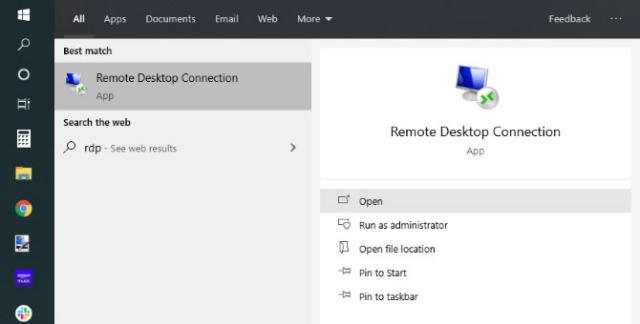
شما نمی خواهید از دستور استفاده کنید ، از رایانه دیگری استفاده کنید.
RDP (پروتکل دسک تاپ از راه دور) پروتکل اختصاصی مایکروسافت برای دسترسی به رایانه از راه دور است. RDP در دسک تاپ ویندوز یکپارچه شده است ، بنابراین کافیست آن را از منوی Start راه اندازی کنید (از دستور جستجو " rdp " استفاده کنید).
با اجرای RDP روی رایانه شخصی ، آدرس IP یا نام سرور رایانه شخصی مورد نیاز برای راه اندازی مجدد از راه دور را وارد کنید. اگر دستگاه دارای یک رمز عبور است ، نام کاربری و رمز عبور خود را وارد کنید . پس از برقراری اتصال ، از ماوس برای راه اندازی مجدد کامپیوتر به روش معمول استفاده کنید.
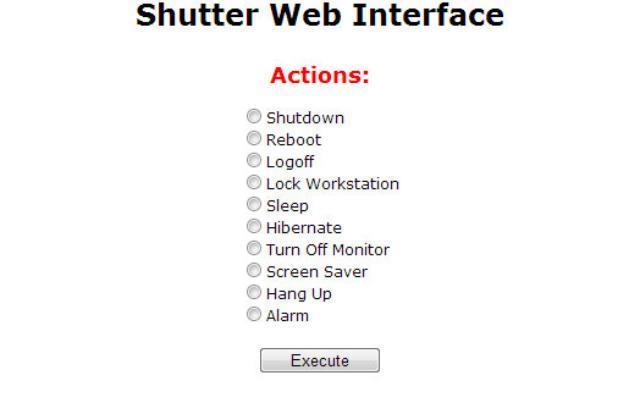
راه دیگر برای راه اندازی مجدد رایانه از راه دور استفاده از یک برنامه رایگان به نام Shutter است . این یک ابزار برنامه ریزی از راه دور است که به شما امکان می دهد به اقدامات و رویدادها دسترسی پیدا کنید. به عنوان مثال ، استفاده از CPU را بررسی کنید یا خاموش کردن از راه دور را فعال کنید. با نصب شاتر روی رایانه ، می توانید از طریق مرورگر عملکردهای مختلفی از راه دور را روی رایانه خود انجام دهید.
برای تنظیم این ویژگی ، روی گزینه ها> وب رابط کلیک کنید . در اینجا گزینه Enable را انتخاب کنید ، گوش دادن IP را از لیست انتخاب کرده و به هر پورت دلخواه خود بروید. پورت 80 رایج ترین است زیرا به طور پیش فرض تنظیم شده است.
در آخر ، نام کاربری و رمزعبور خود را تنظیم کنید (لازم). روی ذخیره کلیک کنید و برنامه آماده است.
برای خاموش کردن رایانه های از راه دور در خارج از شبکه محلی ، برای دسترسی به شاتر از طریق روتر خانگی باید سوراخی باز کنید.
برای انجام این کار ، صفحه روتر (معمولاً 192.168.0.1 یا 192.168.1.1 ) را باز کرده و انتقال پورت را پیکربندی کنید.
فقط اطمینان حاصل کنید که IP و پورتی که در شاتر تعریف کرده اید در اینجا قرار گرفته و روشن شده است. ذخیره و تنظیم کامل است. اکنون می توانید به هر مرورگر وب دسترسی پیدا کرده و نه تنها فرمان راه اندازی مجدد را به رایانه ، بلکه لیستی از دستورات دیگر ارسال کنید.
برای دسترسی به Remote Shutter ، مرورگر را باز کرده و آدرس IP و پورت مشخص شده قبلی را وارد کنید. به عنوان مثال: 192.168.1.103:8080
از جایی دورتر ، آدرس IP خارجی (IP خارجی) اختصاص داده شده توسط ISP و به دنبال آن درگاه را وارد کنید. این می تواند باشد: 65.xxx.xxx.122: 8080 . رابط وب پس از ورود به سیستم با شناسه و رمزعبور مشخص شده ظاهر می شود.
اگر مطمئن نیستید که یک آدرس IP خارجی چیست ، به سادگی از Whatismyip.com در مرورگر خود بازدید کنید.
توجه داشته باشید که برای دسترسی به شاتر از خارج از شبکه محلی به یک IP ایستا احتیاج دارید. در اینجا می توانید کارهای مختلفی از راه دور انجام دهید ، از خاموش کردن رایانه تا خاموش کردن صدا یا اجرای یک برنامه خاص.
برای راه اندازی مجدد ویندوز از راه دور با استفاده از رابط وب Shutter ، روی Reboot و سپس Execute کلیک کنید . کار تمام شد!
اگر برای اطمینان از امنیت اطلاعات و جلوگیری از دسترسی غیرمجاز ، باید فوراً راه اندازی مجدد کامپیوتر از راه دور انجام دهید ، برای قفل خودکار ویندوز کامپیوتر خود به این روش ها مراجعه کنید!
در این مقاله به شما آموزش میدهیم که چگونه تمام پینهای خود را در Pinterest حذف کنید. این راهنما شامل مراحل ساده برای دستگاه های مختلف است.
در حال حاضر Chrome به دلیل پایداری و کمکی که ارائه می دهد محبوب ترین مرورگر وب است. با این حال ، با خطاهایی همچون "این صفحه وب در دسترس نیست" مواجه میشود.
حذف واترمارک در CapCut به راحتی امکان پذیر است. بهترین روشها برای ویرایش ویدیو را در این مقاله بیابید.
با مقاله نحوه ترسیم فلش در فتوشاپ با این 5 ابزار ساده، به راحتی فلش هایی را که می خواهید ترسیم خواهید کرد.
آموزش کامل نحوه تنظیم کانال های تلویزیونی TCL با مراحل دقیق و نکات مهم.
افزودن صفحات شماره گذاری شده به طرح دارای مزایای عملی بسیاری است. با این حال، Canva ویژگی شمارهگذاری خودکار صفحه را ندارد. در این مقاله روشهای موثر برای شمارهگذاری صفحات در Canva را بررسی میکنیم.
در مقاله زیر ، WebTech360 به شما راهنمایی می کند که چگونه با تلویزیون Skyworth کانال ها را به راحتی تنظیم کنید و از کانالهای سرگرمی ویژه لذت ببرید.
نصب و راهاندازی پرینتر Canon LBP 1210 به سادگی با مراحل بهروزرسانی شده برای ویندوز 7 و XP.
در این مقاله، بهترین روشها برای بزرگنمایی در Minecraft را بررسی میکنیم و نکات مفیدی درباره گزینههای بزرگنمایی در پلتفرمهای مختلف برای شما ارائه میدهیم.
VLC Media Player یکی از محبوب ترین نرم افزار پخش کننده موسیقی و فیلم است. با این راهنما میتوانید زبان VLC Media Player را به ویتنامی تغییر دهید.
در این مقاله، ما به بررسی <strong>خطاهای رایج ProShow Producer</strong> و چگونگی رفع آنها خواهیم پرداخت تا کاربران بتوانند به راحتی از این ابزار استفاده کنند.
اگر شما بازی Granny 2 ترسناک را انجام می دهید اما نحوه پیروزی را نمی دانید ، کتاب راهنمای Granny: Chapter Two را در زیر ببینید.
اگر میخواهید به برنامهها یا بهروزرسانیهای برنامههایی که در فروشگاه Google Play در دسترس نیستند دسترسی داشته باشید، ممکن است بخواهید بدانید که چگونه APK را در Amazon Fire Stick خود نصب کنید. در این مقاله به نحوه انجام آن می پردازیم
مقاله زیر شما را به تنظیم مجدد کارخانه TCL TV که دارای سیستم عامل Android است، راهنمایی میکند. با در نظر گرفتن نکات بهینهسازی SEO، بهتر با مشکلات تلویزیون خود برخورد کنید.
هیچ راهی برای حذف عکس پروفایل از توییتر وجود ندارد. اما میتوانید عکس پروفایل خود را تغییر دهید تا ظاهر بهتری داشته باشید.













